SMC Barricade 7004 ABR
Vorwort:
Diese Anleitung wurde fⁿr den SMC Barricade 7004ABR (eu)
Firmware: V.1.40.02 geschrieben.
Ich gehe davon aus,
das die Konfiguration bei anderen SMC Routern Σhnlich oder
gleich ist.
Die Anleitung trifft auf Folgende Router
zu.:
|
SMC Barricade 7004 ABR |
|
SMC Barricade 7004 VBR (Thx to Ulf) |
|
SMC Barricade 7004 BR (Thx to RenΘ) Bitte beachte
die Notiz in 3.2
- Portfreigabe |
Wenn dein
Router eine Σhnliche, oder gleiche Konfiguration hat, schreibe
mir bitte eine kurze eMail, damit ich die
Anleitung updaten kann.
Diese Anleitung verwendet spezielle verweissensitive Grafiken.
Sie erm÷glichen es , indem du mit der Maus ⁿber den
Teil der Grafik fΣhrst, und den Cursor ca. 1 sec. ruhig
lΣsst, dass eine ErklΣrung dieses Teils erscheint.
Falls du
Kommentare, Anmerkungen, ErgΣnzungen oder Fragen zu dieser
Anleitung hast, kannst du mir ruhig schreiben.
|
Vorwort
- Solltest du zuerst lesen
Schritt
1. - So findest du die
Routerkonfiguration
Schritt
2. - Deine Netzwerk-IP
- 2.1a
- Bei Windows 2000
- 2.1b
- Bei Windows 9x und ME
Schritt
3. - Die Routerkonfiguration
- 3.1
- Finden der Virtual Server Konfiguration
- 3.2
- Portfreigabe
Misc.
- Sonstiges
- M.1
- Konfiguration des Routers fⁿr 2 PCs
- M.2
- Fⁿr User mit einem absetzendem Router
Das
Ende - Troubleshooting und Credits
| |
Schritt 1. - So findest du die Router
Konfiguration
Um zur Konfiguration deines SMC
Barricade 7004 ABR zu finden, musst du nur die IP-Adresse
deines Router in der Adresszeile eines Browsers eingeben und
mit [ENTER] bestΣtigen.
Die Standard IP des SMC Barricade 7004 ABR ist 192.168.2.1,
also musst du standardmäßig hier hin gehen:
http://192.168.2.1:88/
Da ist dann eine Seite die ungefΣhr so
aussieht:
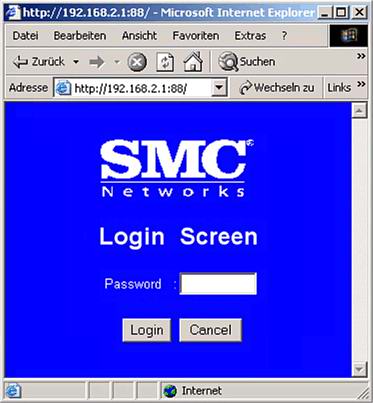
Dort gibst du dein Passwort in das Passwort Feld ein
und klickst auf [Login] um in das Hauptmenⁿ der
Routerkonfiguration zu kommen.
Wenn du deine Netzwerk-IP kennst, fahre mit Schritt
3. - Die Routerkonfiguration fort.
Wenn
nicht, mache mit Schritt
2. - Deine Netzwerk-IP weiter.
Schritt 2. - Deine Netzwerk- IP
Deine Netzwerk-IP herauszufinden ist einfach. Du musst nur
ein Dos-Shell (Eingabeaufforderung) ÷ffnen und "ipconfig"
ausfⁿhren wΣhrend du mit dem Router verbunden bist.
Windows 2000:
╓ffne dein "Startmenⁿ" und wΣhle
"Ausfⁿhren". In dem Fenster das erscheint tippst du
"cmd" ein und klickst [OK]. Es wird sich ein Dos-Shell
÷ffnen. Dort musst du "ipconfig" eingeben und
[enter] drⁿcken. Du solltest nun ungefΣhr so etwas
sehen:
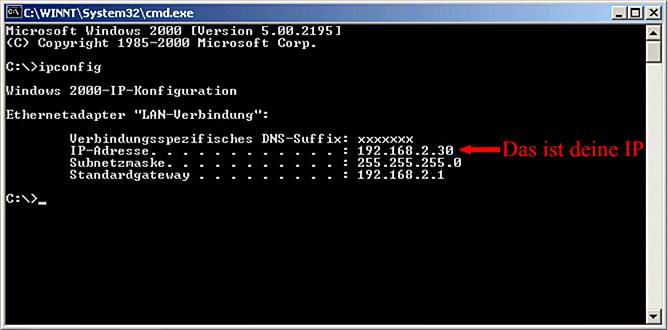
Schreibe dir deine IP auf, du wirst sie spΣter
brauchen. Windows 9x und
ME:
╓ffne dein "Startmenⁿ" und wΣhle
"Ausfⁿhren". In dem Fenster das erscheint tippst du
"command" ein und klickst [OK]. Es wird sich ein
Dos-Shell ÷ffnen. Dort musst du "ipconfig" eingeben und
[enter] drⁿcken. Du solltest nun ungefΣhr so etwas
sehen:
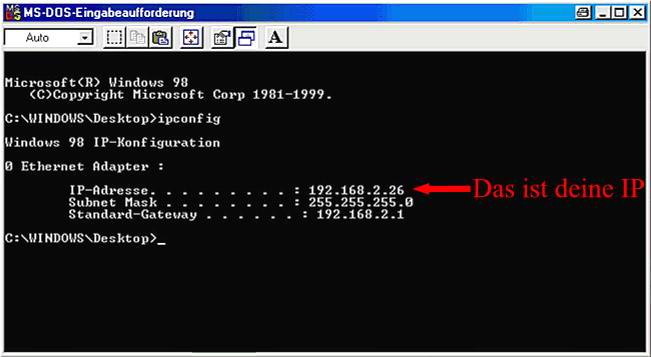
Schreibe dir deine IP auf, du wirst sie spΣter
brauchen.
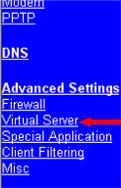
Schritt 3. - Die Routerkonfiguration
Jetzt, da du deine IP weist, kann es weitergehen. Wenn du
den Anweisungen aus Schritt
1. gefolgt bist, solltet du im Hauptmenⁿ sein. Hier
klickst du auf Setup.
Am linken Rand des
Browser-Fensters erscheint nun eine Liste von Links. Unter
Advanced Settings musst du auf Virtual Server
klicken. Du befindest dich nun in der
Virtual Server Konfiguration. Du solltest nun ungefΣhr
so etwas sehen (mit leeren Feldern):
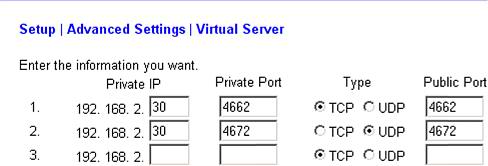
Um die Ports zu ÷ffnen und weiter zu leiten musst du
folgendes tun:
- Fⁿge den letzten Teil deiner IP in die passenden
Felder ein (die beiden ersten Felder in der ersten Spalte),
so das sie "komplett" ist.
- In der ersten Spalte gibst du deinen Client port
(Standard: 4662) in die Felder Public port
und Private port ein.
- In der zweiten Spalte gibst du deinen UDP-Port
(Standard: 4672) in die Felder Public port
und Private port ein.
- In der zweiten Spalte setzt du den Punkt auf UDP
um die Nutzung des UPD-Protokolls ⁿber diesen Port zu
erm÷glichen.
Am Ende sollte es ungefΣhr so aussehen
wie auf dem Screenshot.
Wenn du einen SMC Barricade
7004 BR hast, wirst du nicht die gleichen Felder haben. In
deiner Konfiguration muss die Netzwerk-IP in "Server
IP" und der Port in "Service Port". Dann
muss du den Hacken bei "Enable" setzen um den Port zu
aktivieren. Du wirst auch nicht die Wahl zwischen TCP
und UDP haben, weil die UDP-Ports nicht gefiltert
werden, also musst du sie auch nicht auf UDP setzen,
sondern nur den UDP-Port weiterleiten. Es sollte ungefΣhr
so aussehen:

Jetzt musst du nur noch auf diesen
grⁿnen [Enter] Button (beim BR ist er grau und hei▀t
[save].) klicken und dann darfst du dich mittels des
[logout] Buttons am linken Rand ausloggen.
Starte jetzt deinen eMule und verbinde zu einem Server. Wenn
du verbunden bist, klicke auf diesen Link, ⁿberprⁿfe ob die Nummer in dem Feld
deinem Client port entspricht und klicke auf [test].
Du solltest ungefΣhr diese Nachricht erhalten: "success
... your id should be 1808631120 ". Wenn nicht,
ⁿberprⁿfe ob du die richtige IP und den richtigen Clientport
in der Virtual Server Konfiguration und das du
wΣhrend des Tests zu einem Server verbunden warst. Wenn
das nichts bringt, kannst du mir ruhig schreiben.
Wenn alles Funktioniert, hast du soeben deinen SMC
Barricade fⁿr die eMule Benutzung konfiguriert!
Misc. - Sonstiges
M.1 - Die Konfiguration des Routers
fⁿr 2 PCs:
Als erstes m÷chte ich dir sagen, das das
benutzen von eMule ⁿber die selbe Internetanbindung wenn du
eine UploadkapazitΣt von ⁿber 20kb/sec hast weil die
beiden eMules die Uploadbandbreite teilen mⁿssen und
wenn ein eMule nur weniger als 10kb/sec uploaden kann,
darf er nur mit upload x 3 downloaden.
Wenn du
genug UploadkapzitΣt hast, oder nicht viel Download haben
willst/kannst, hab ich hier eine kleine Anleitung wie du den
Router konfigurieren musst, um eine LowID zu
verhindern:
Wenn du zwei eMules (entweder auf einem PC oder auf
zwei verschiedenen) betreiben willst, musst du nur fⁿr
diese beiden eMules verschiedene Client und UDP-Ports
verwenden.
z.B.:
|
PC 1 |
PC 2 |
| Clientport: |
4662 |
3662 |
| UDP-Port: |
4672 |
3672 |
Dann musst du nur noch die jeweiligen Ports zu dem
entsprechenden PC weiterleiten. In dem Beispiel mⁿssen
Port 4662 (TCP) und Port 4672 (UDP) zur IP von PC 1 weitergeleitet
werden, während Port 3662 (TCP) und Port 3672 (UDP)
zur IP von PC 2 weitergeleitet werden.
Es
ist exakt das selbe wie in der Anleitung, nur das du es eben
zweimal machen musst, einmal pro PC.
Wenn du zwei eMules
auf einem Rechner benutzen willst, musst du die 4 Ports
einfach zu der IP dieses Rechners weiterleiten (und nicht
vergessen, zwei unterschiedliche Temp-Ordner zu benutzen!)
M.2 - Fⁿr User mit einem
abstⁿrzendem Router:
I habe einige eMails von Leuten bekommen, die ein Problem
mit einem abstⁿrzendem Router haben. Deshalb erklΣre
ich hier, was man dagegen unternehmen kann:
| 1. |
Dein Router stürzt ab, weil er zu viele
Verbindungen handhaben muss. |
|
Als erstes empfehle ich ein Firmware Update
(Die bekommst du hier)weil es die Routersoftware
verbessern k÷nnte, damit sie mehr Verbindungen aushΣlt.
Wenn das nichts hilft, solltest du die Max.
Verbindungen und Max. Verbindungen in 5 Sek
herunterstellen, bis der Router stabil lΣuft. |
| 2. |
Dein Router wird von einem dummen Skriptkiddy
mit einem DoS, DDoS etc. Angriff lahmgelegt (sehr
unwahrscheinlich) . |
|
Du kannst nichts unternehmen um dich gegen diese
Art von Angriffen zu schⁿtzen. Vielleicht schlie▀t
ein Firmware Update ein paar Sicherheitslⁿcken
in der Routersoftware. Die einzige andere M÷glichkeit
ist es, sich eine Andere IP Adresse zu holen
(indem man die Verbindung unterbricht und wieder
herstellt, aber nur wenn du eine dynamische IP
hast.) und die M÷glichkeiten des Scriptkiddys
zu senken, an deine neue IP heranzukommen, indem
du Instant-messenger wie ICQ und ICQ schlie▀t,
und aufh÷rst auf der Homepage des Kiddys zu surfen. |
| 3. |
Dein Router ⁿberhitzt. |
|
Wie jeder andere Computer kann dein Router
ⁿberhitzen. Stelle sicher, das er nicht von
Papier, CD-Hⁿllen oder Socken bedeckt ist, und lasse ihn
"atmen". |
| 4. |
Dein Router stürzt wegen eins Softwarefehlers in
der Routersoftware ab. |
|
Hier kannst du nichts machen, als ein Firmware
Update Die bekommst du hier) und hoffen, das der
Softwarefehler dadurch behoben
wird. |
Last but not least m÷chte
ich den folgenden Personen danken:
- Das gesammte eMule-Entwickler Team
(besonders Monk der diese Anleitung updated ;-)
) und jedem der sie mit Code, Ideen usw.
unterstⁿtzt (besonders die Modder)
- Sourceforge.net fⁿr das hosten
des eMule Projects.
- Jed aka Swamp fⁿr die Erfindung des
ed2k-Netzwerks
- Stillman und ocbMaurice fⁿr ihr Test-script
und besonders Maurice fⁿr seine guten
Serverlisten.
- Stefan Mⁿnz fⁿr sein SelfHTML. Ohne ihn wⁿrde dieser
Guide wahrscheinlich nicht existieren.
- Ulrich fⁿr seine SMC Barricade 7004 BR
Screenshots.
- Die vielen anderen die ich vergessen habe zu
erwΣhnen.
| |
Vielen Dank an URMEL
fⁿr diesen umfassenden Beitrag.
Aktualisiert: 2003-21-02 by Monk |